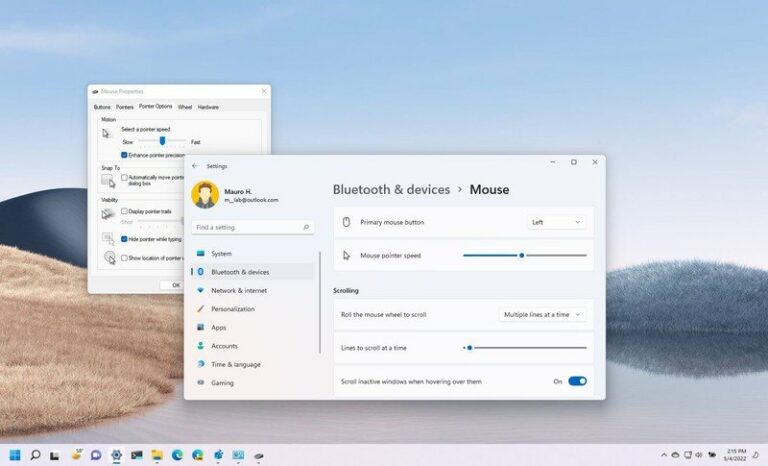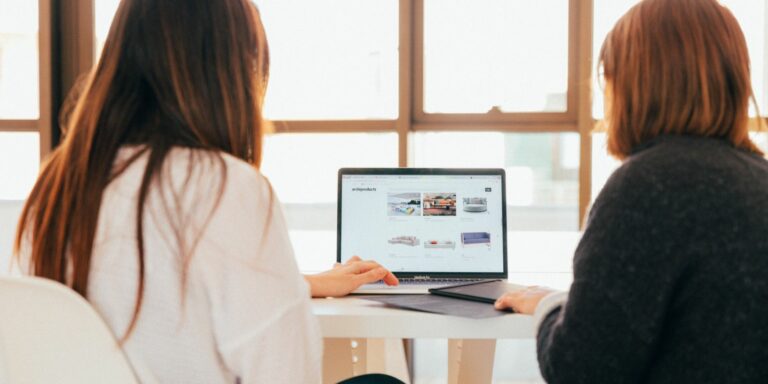8 простых способов исправить раздор, когда он не открывается
Discord действует на вашем компьютере? Хотя нет гарантированного способа решить проблему, есть несколько общих методов, которыми вы можете следовать, чтобы потенциально исправить это приложение.
В этом руководстве вы узнаете, что делать, если Discord не открывается на вашем компьютере. Итак, вот восемь способов исправить Discord в Windows 10.
1. Принудительно выйдите из приложения Discord.
Когда Discord не выходит за пределы начального экрана, первое, что вам следует сделать, это принудительно закрыть приложение.
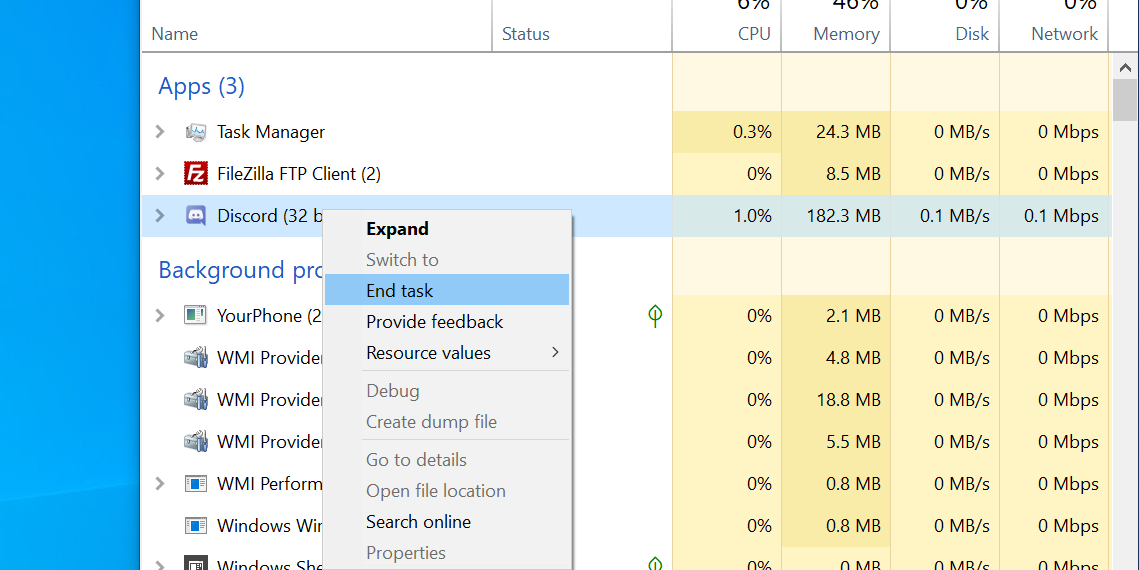
Вы можете использовать диспетчер задач следующим образом, чтобы принудительно закрыть Discord:
Программы для Windows, мобильные приложения, игры - ВСЁ БЕСПЛАТНО, в нашем закрытом телеграмм канале - Подписывайтесь:)
-
Щелкните правой кнопкой мыши панель задач и выберите Диспетчер задач.
-
Щелкните значок Процессы вкладка, если вы еще не там.
-
Найдите запись с именем Раздор в списке.
-
Щелкните правой кнопкой мыши Раздор запись и выберите Завершить задачу.
Как только Discord полностью закроется, перезапустите его, используя предпочитаемый вами способ.
2. Запустите Discord от имени администратора.
Одна из возможных причин, по которой Discord не открывается, заключается в том, что приложение не имеет необходимых разрешений для запуска на вашем компьютере. Вы можете решить большинство проблем с разрешениями, запустив приложение с правами администратора.
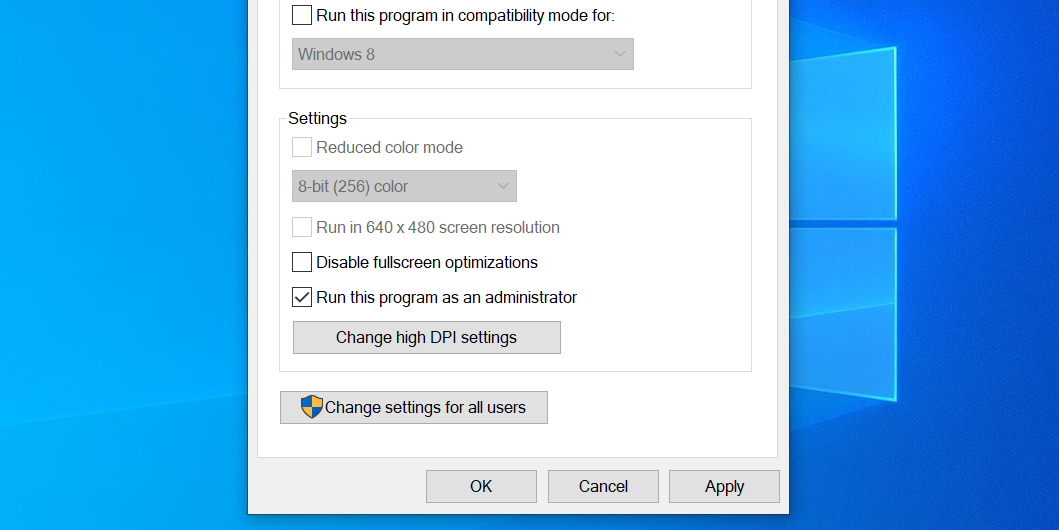
Вот как вы это делаете для Discord:
-
Найдите ярлык Discord на рабочем столе, щелкните его правой кнопкой мыши и выберите Свойства.
-
Щелкните значок Совместимость на появившемся экране.
-
Отметьте поле с надписью Запустите эту программу от имени администратора.
-
Нажмите Применять с последующим ОК внизу.
3. Обновите приложение Discord.
Одна из причин, по которой Discord не открывается, заключается в том, что вы используете устаревшую версию приложения. Если это так, обновление Discord до последней версии потенциально должно решить проблему для вас.
Обновить Discord так же просто, как и установить его, и вот как это сделать:
-
Откройте новую вкладку браузера и перейдите на Раздор интернет сайт.
-
Щелкните значок Скачать и загрузите приложение на свой компьютер.
-
Установите приложение как обычно.
4. Удалить временные файлы
На вашем компьютере, вероятно, есть множество временных файлов. Эти файлы не очень полезны после того, как соответствующие программы закончат их использовать (вот почему Windows не удаляет эти временные файлы автоматически).
Иногда эти временные файлы мешают работе различных приложений, включая Discord. Это может вызвать сбои в работе этих приложений разными способами, и ваша проблема может быть вызвана этим.
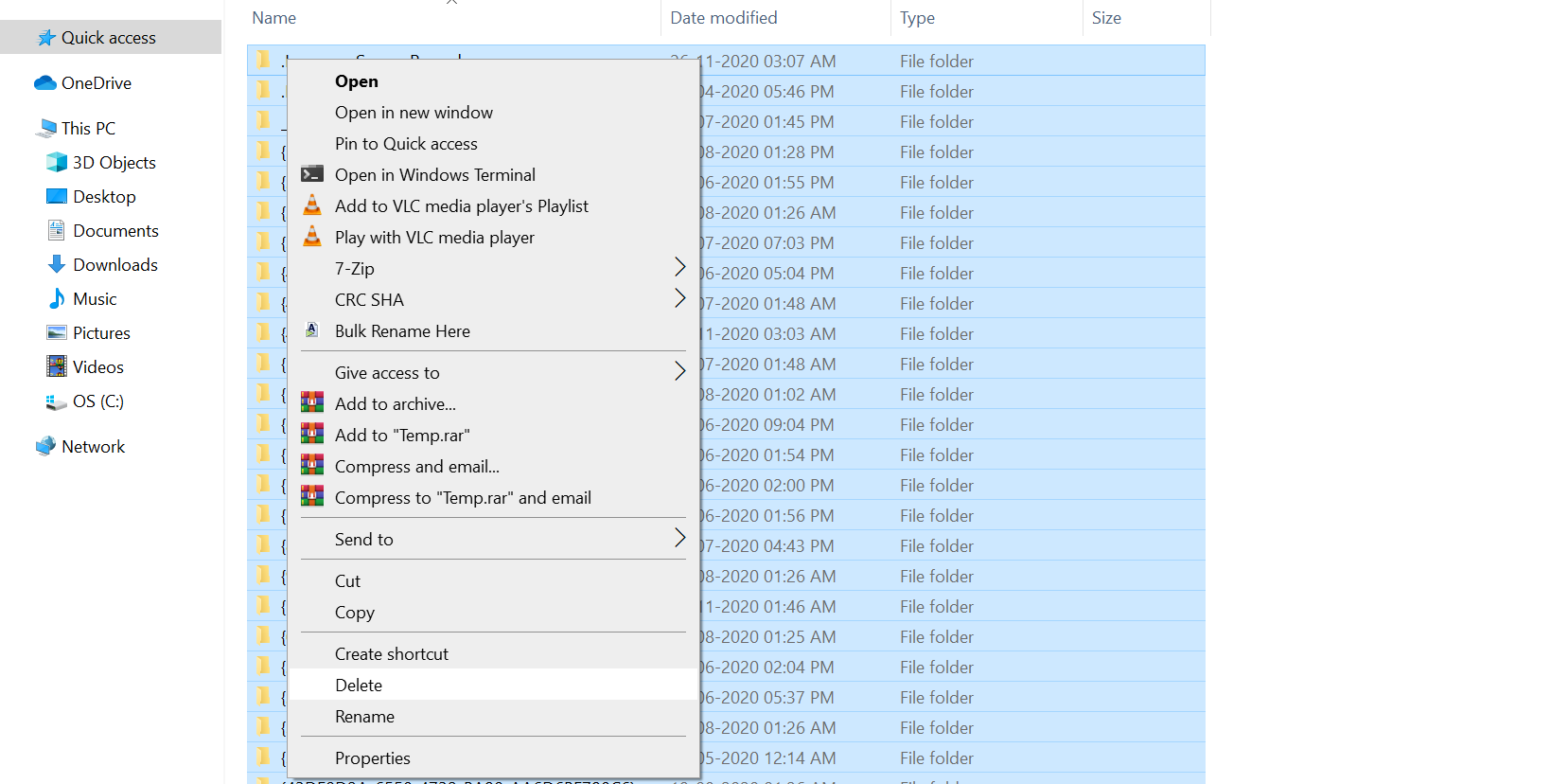
К счастью, вы можете удалить временные файлы, не затрагивая ни одну из ваших программ. Вот как удалить временные файлы:
-
Откройте окно проводника и перейдите в следующий каталог. Обязательно замените имя пользователя с вашим собственным именем пользователя.
C:UsersusernameAppDataLocalTemp -
нажмите Ctrl + A клавиши на клавиатуре, чтобы выбрать все файлы в папке.
-
Щелкните правой кнопкой мыши любой файл и выберите Удалить.
-
После удаления файлов щелкните правой кнопкой мыши значок Корзина на рабочем столе и выберите Пустая мусорная корзина. Это необходимо для того, чтобы ваши файлы исчезли навсегда.
5. Очистите кеш DNS.
Discord использует ваш DNS-сервер для подключения к Интернету. Если есть проблема с этими серверами или их файлами кеша, это может привести к тому, что Discord не откроется.
К счастью, вы можете очистить кеш DNS на своем компьютере, и это потенциально может решить проблему для вас.
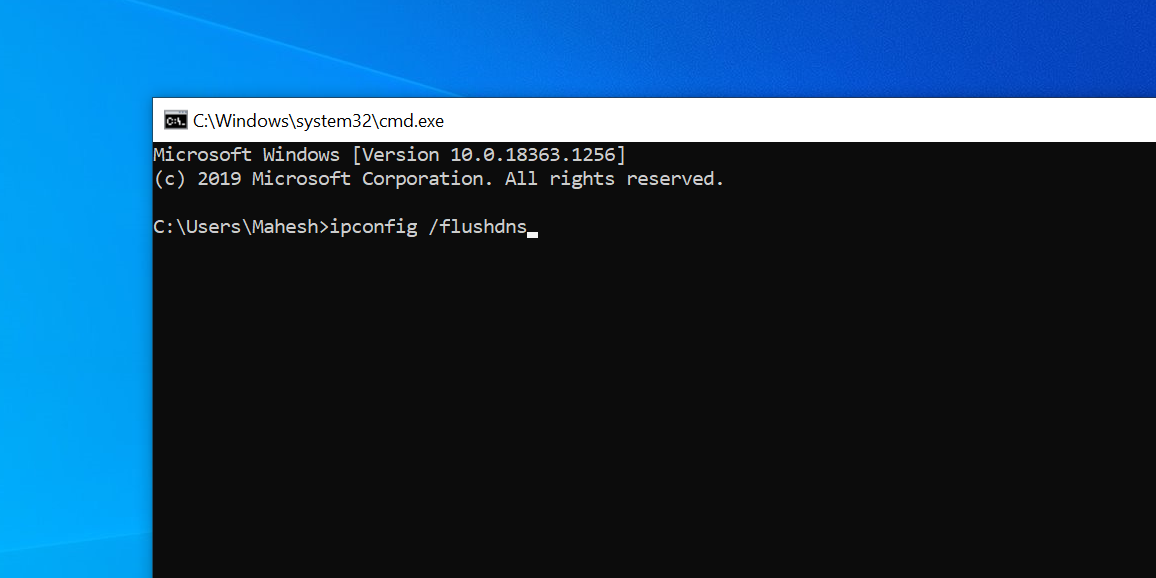
Вот как вы очищаете кеш DNS:
-
Откройте утилиту командной строки.
-
Введите следующую команду и нажмите Войти.
ipconfig /flushdns -
Ваш DNS-кеш удален.
6. Настройте параметры даты и времени.
Неправильные настройки даты и времени вызывают проблемы во многих приложениях, включая Discord. Если настройки даты и времени на вашем компьютере неверны, вам необходимо сначала исправить их, а затем попробовать открыть приложение Discord.
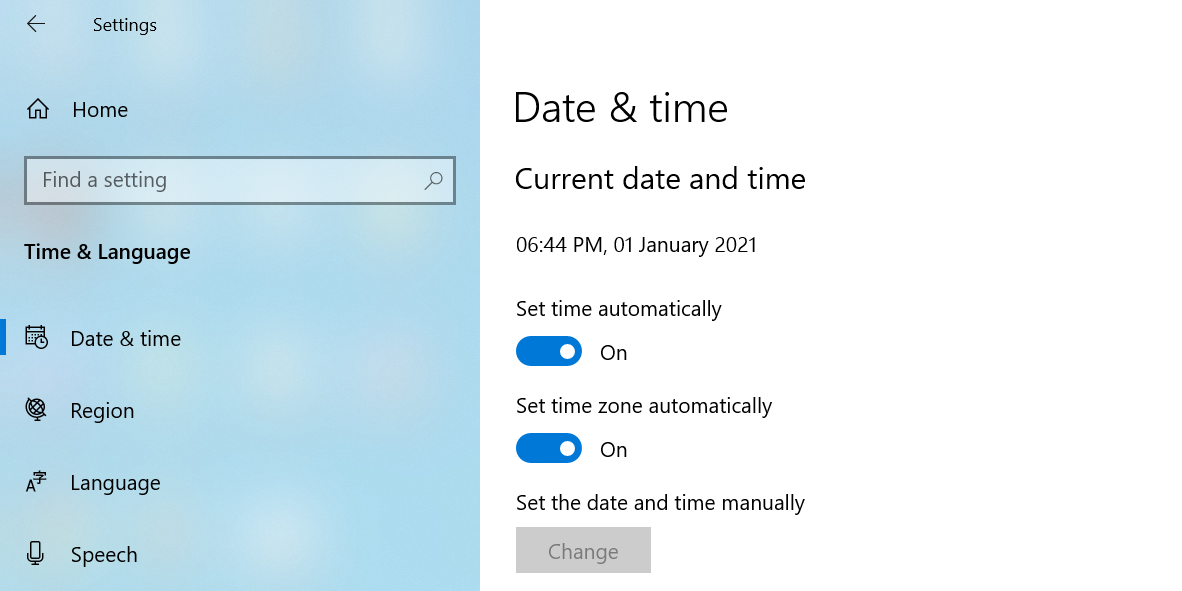
Вот как использовать автоматические дату и время на ПК с Windows:
-
Открой Настройки приложение и нажмите Время и язык.
-
Нажмите Дата и время слева, если вас еще нет.
-
Повернуть Установить время автоматически вариант для НА должность.
-
Включите Установить часовой пояс автоматически вариант тоже.
7. Удалите вредоносное ПО с вашего ПК.
Вредоносное ПО вызывает множество проблем на компьютере. Не запускается Discord, возможно, из-за вредоносного ПО, заразившего ваш компьютер.
Типы вредоносных программ могут вести себя по-разному, и некоторые из этих вариантов могут повредить файлы вашего приложения. Возможно, из-за этого вредоносного ПО Discord потерял некоторые из своих основных файлов.
В этом случае лучше всего запустить на своем компьютере проверку на наличие вредоносных программ и убедиться, что все вредоносные программы удалены. Ознакомьтесь с нашим исчерпывающим руководством по удалению вредоносных программ с компьютера для всех ваших потребностей в удалении вирусов.
8. Переустановите приложение Discord.
Если Discord по-прежнему не запускается, несмотря на использование нескольких методов, возможно, проблема связана с основными файлами приложения. На самом деле вы не можете вручную проверить эти файлы, чтобы убедиться, что они в хорошем состоянии.
Однако вы можете переустановить Discord, и это очистит старые файлы и принесет новые файлы ядра.
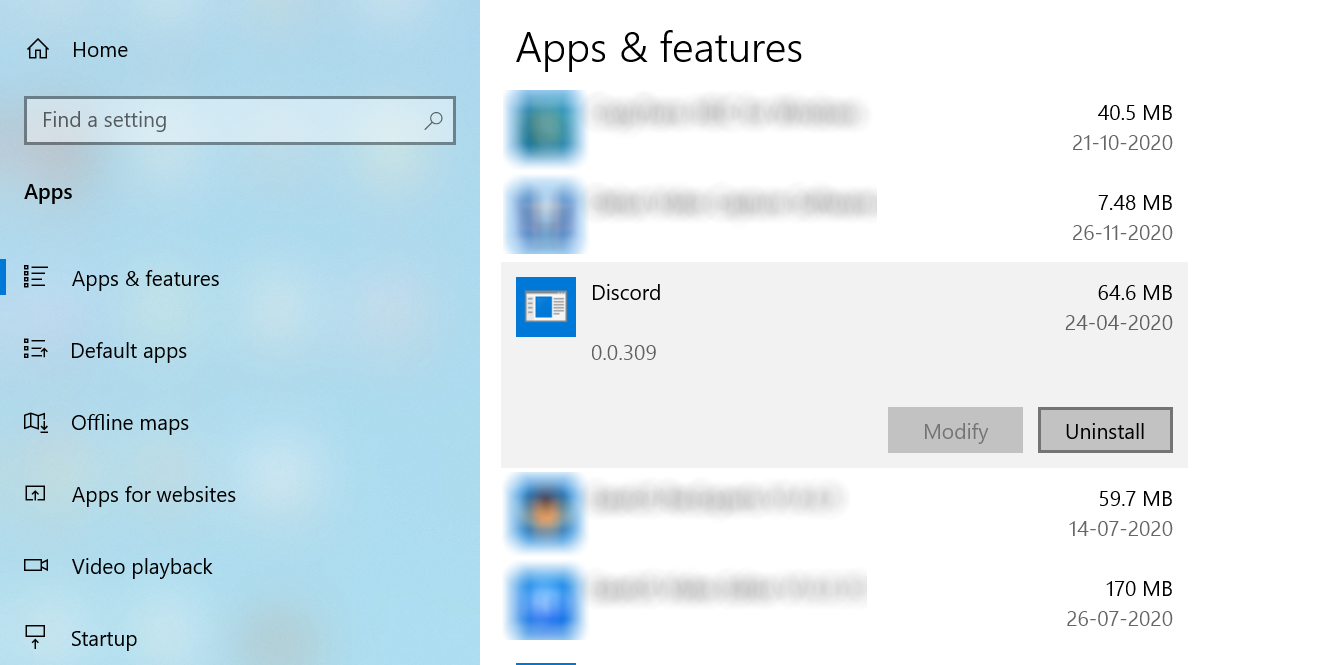
Вот как вы переустанавливаете Discord на свой компьютер:
-
Запустить Настройки приложение и нажмите Программы.
-
найти Раздор в списке установленных приложений.
-
Нажмите Раздор а затем щелкните Удалить кнопка.
-
Появится подсказка; щелкнуть Удалить в этом приглашении.
-
После удаления Discord перейдите к Раздор site, скачайте и установите приложение на свой компьютер.
Используйте веб-версию Discord
Если Discord продолжает оставаться недоступным, что бы вы ни делали, вы можете использовать веб-версию приложения для выполнения срочных задач.
У Discord есть версия, которая работает в ваших браузерах. Он предлагает почти те же функции, что и настольное приложение, и вы можете войти в свою учетную запись в этом веб-приложении и продолжить работу с того места, где вы остановились в реальном приложении.
Вот как:
-
Перейти к Раздор сайт.
-
Щелкните значок Откройте Discord в своем браузере кнопка.
-
Войдите в свою учетную запись Discord, и все будет готово.
Устранение проблем с запуском Discord
Существует множество причин, по которым Discord не открывается на вашем компьютере. Тем не менее, вы можете начать с первого метода, описанного выше, а затем продолжать идти вниз, пока не найдете метод, который решит вашу проблему.
Discord может предложить множество функций, и, вероятно, именно поэтому он так популярен. Убедитесь, что вы получаете максимум от этого приложения, поскольку в нем могут быть функции, о которых вы еще не знаете.